Arch Linux 安裝捷徑:Evo/Lution
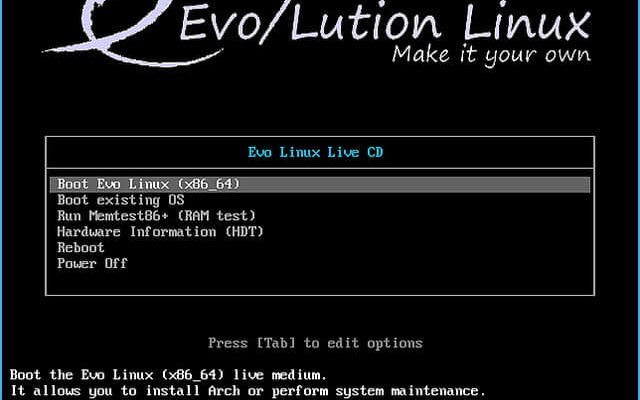
項目的軟體部分是命令行安裝器Lution-AIS,它負責解釋一個普通的純凈的Arch安裝過程中的每一步。安裝完畢後,你將獲得Arch提供的沒有從AUR添加任何東西的最新軟體或其它任何自定義的包。
啟動這個422MB大小的ISO鏡像後,一個由顯示在右邊的帶有選項快捷方式的Conky和一個左邊等待運行安裝器的LX-Terminal組成的工作區便呈現在我們眼前。
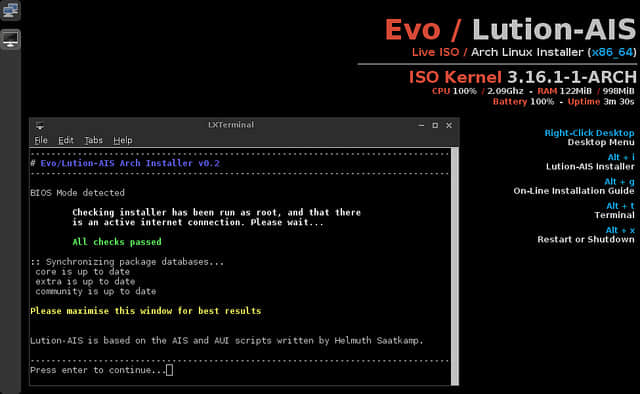
在通過右擊桌面或使用ALT-i啟動實際的安裝器後,一個寫滿了16個等待運行的任務列表就出現在你面前了。除非你知道你在做什麼,否則請將這些任務全部運行一遍。你可以一次運行,也可以進行選擇,如1 3 6,或者1-4,也可以一次將它們全部運行,輸入1-16。大多數步驟需要『y』,即『yes』,來確認,敲擊回車即可。在此期間,你有足夠的時間來閱讀安裝指南,它可以通過ALT-g來打開。當然,你也可以出去溜達一圈再回來。
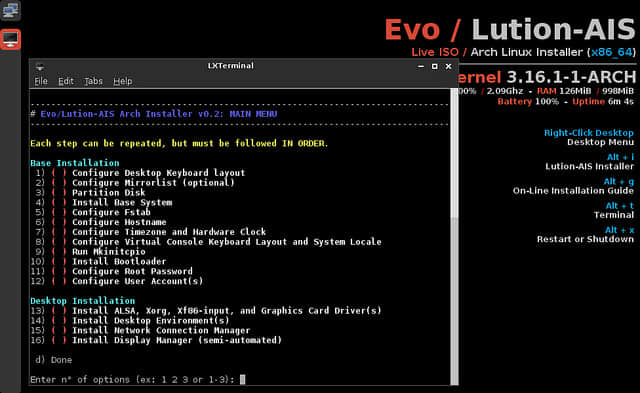
這16個步驟分成「基礎安裝」和「桌面安裝」兩組。第一個組安裝主要關注本地化、分區,以及安裝啟動器。
安裝器帶領你穿越分區世界,你可以選擇使用gparted、gdisk,以及cfdisk。
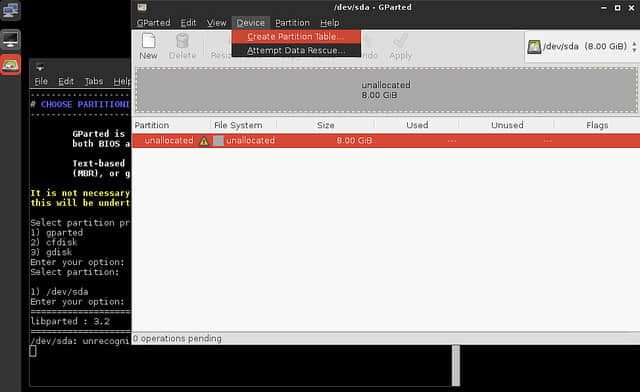
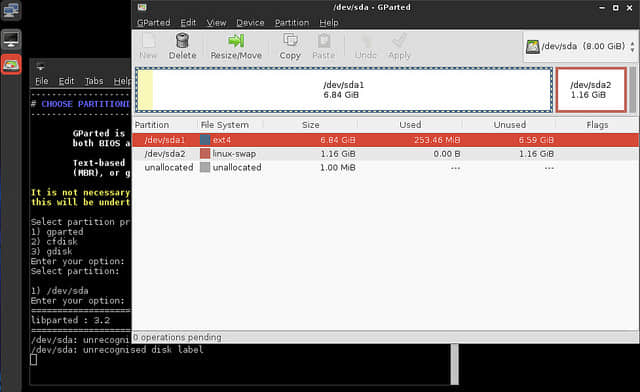
創建完分區後(如,像截圖中所示,用gparted劃分/dev/sda1用於root,/dev/sda2用於swap),你可以在10個文件系統中選擇其中之一。在下一步中,你可以選擇內核(最新或長期支持LTS)和基礎系統。

安裝完你喜愛的啟動載入器後,第一部分安裝就完成了,這大約需要花費12分鐘。這是在普通的Arch Linux中你第一次重啟進入系統所處之處。
在Lution的幫助下,繼續進入第二部分,在這一部分中將安裝Xorg、聲音和圖形驅動,然後進入桌面環境。
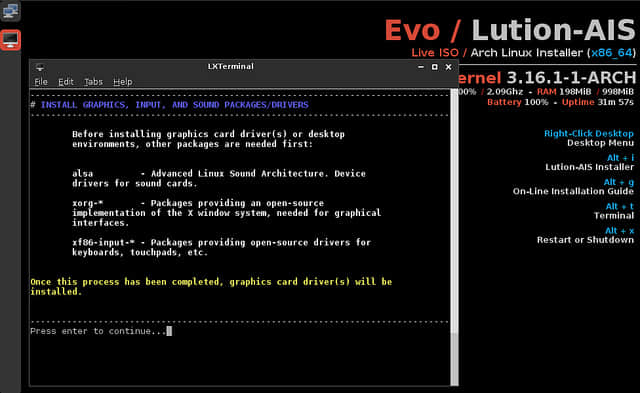
安裝器會檢測是否在VirtualBox中安裝,並且會自動為VM安裝並載入正確的通用驅動,然後相應地設置systemd。
在下一步中,你可以選擇KDE、Gnome、Cinnamon、LXDE、Englightenment、Mate或XFCE作為你的桌面環境。如果你不喜歡臃腫的桌面,你也可以試試這些窗口管理器:Awesome、Fluxbox、i3、IceWM、Openbox或PekWM。
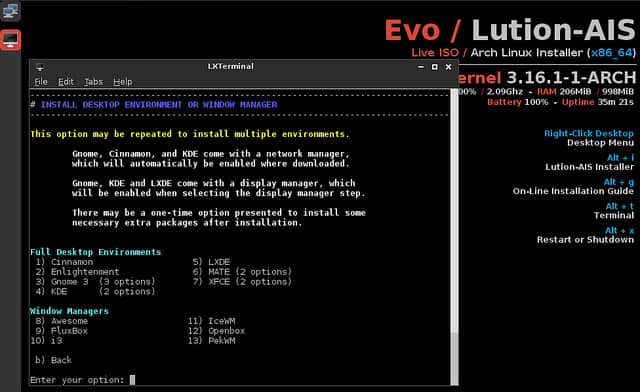
在使用Cinnamon作為桌面環境的情況下,第二部分安裝將花費不到10分鐘的時間;而選擇KDE的話,因為要下載的東西多得多,所以花費的時間也會更長。
Lution-AIS在Cinnamon和Awesome上像個嫵媚的小妖精。在安裝完成並提示重啟後,它就帶我進入了我所渴望的環境。
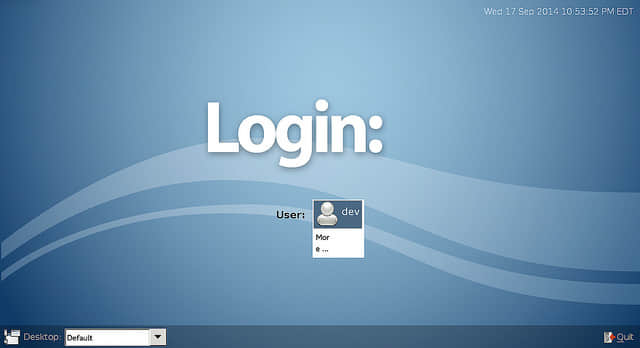
我要提出兩點批評:一是在安裝器要我選擇一個鏡像列表時,以及在創建fstab文件時。在這兩種情況下,它都另外開了一個終端,給出了一些文本信息提示。這讓我花了點時間才搞清楚,原來我得把它關了,安裝器才會繼續。在創建fstab後,它又會提示你,而你需要關閉終端,並在問你是否想要保存文件時回答『是』。
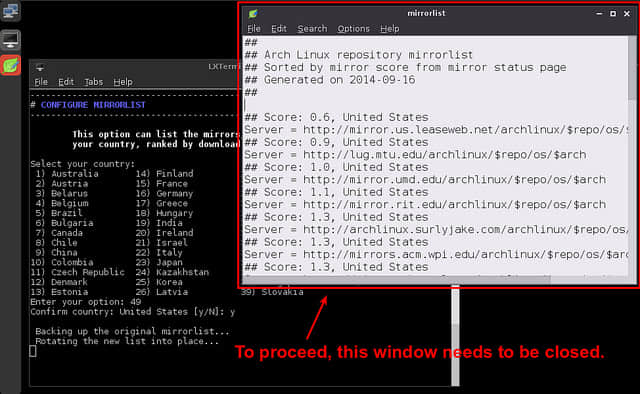
我碰到的第二個問題,可能與VirtualBox有關了。在啟動的時候,你可以看到沒有網路被檢測到的提示信息。點擊頂部左邊的圖標,將會打開我們所使用的網路管理器wicd。點擊「斷開」,然後再點擊「連接」並重啟安裝器,就可以讓它自動檢測到了。
Evo/Lution看起來是個有價值的項目,在這裡Lution工作一切順利,目前還沒有什麼可告訴社區的。他們開啟了一個全新的網站、論壇和維基,需要填充內容進去啊。所以,如果你喜歡這主意,加入他們的論壇並告訴他們吧。本文中的ISO鏡像可以從此網站下載。
via: http://xmodulo.com/2014/09/install-arch-linux-easy-way-evolution.html
作者:Ferdinand Thommes 譯者:GOLinux 校對:wxy
本文轉載來自 Linux 中國: https://github.com/Linux-CN/archive






















